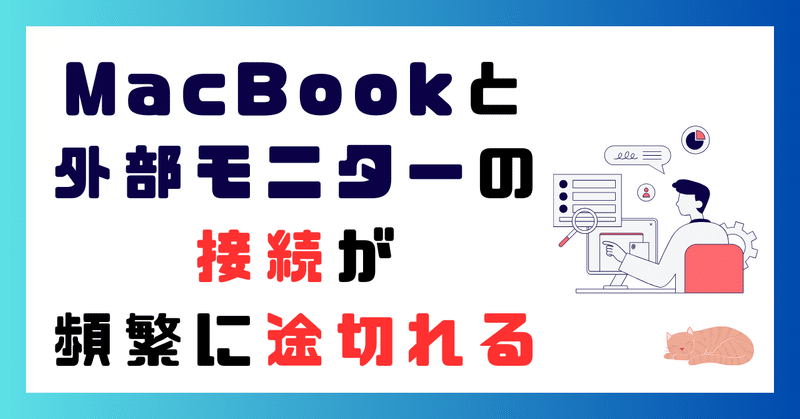
【クラムシェルモード】 M2 MacBook Airと外部モニターの接続が頻繁に途切れる問題
この記事にはAmazonアソシエイトにより収入を得る広告を含みます。
こんにちは、ネコカスです。
僕の自宅では、M2 MacBook Airをクラムシェルモードで外部モニターに接続してPC作業をしています。
PCを外に持ち出すこともほぼないので、この状態がとても便利。
むしろ大画面に慣れすぎて、MacBook Airだけじゃ作業できない病発症中。
しかし、
タイトルの通り、MacBookと外部モニターとの接続が頻繁に途切れるのです。
どういうことかと言うと、2〜3分に1回、ひどい時は数十秒に1回モニターがブラックアウトします。
こんな頻繁にブラックアウトしてたら完全にやる気をなくしますよね。
最近、記事の更新が滞っていた原因もこれ。
以前も試行錯誤してどうにかこうにか解決したのに、また同じ症状が起き出しました。
今回は新たな方法でとりあえず解決したので、前回の流れと今回の解決策を順にご覧ください。
クラムシェルモードとは

まずクラムシェルモードとは何なのかを簡単に説明します。
この写真が僕のデスク環境。
見ての通り、モニター下のMacbook Airを閉じた状態で、外部モニターは表示されています。
この状態をAppleではクラムシェルモードと呼びます。
これはMacBookだけではなく、最近のノートPCのほとんどが備わっている機能。
こうすることによりノートPCをデスク脇に置いたりと、デスクスペースの有効活用ができます。
またノートPCをひらけばデュアルディスプレイとして使用することもできるので作業効率も上がります。
元がノートPCなので外に持って行けるし、家では大画面で作業したりと使い分けができるところも利点ですね。
最近のノートPCの性能が上がってきたからこそできる作業環境と言えるでしょう。
多くの場合は、PCと外部モニターをケーブル1本で簡単に接続することができる。
ただし、PCは閉じた状態なので別売りのキーボードとマウス、もちろん外部モニターも必要になるので注意してください。
一応僕のデスク周りのリンク貼っておきます。
デスク環境
本題に入る前に、僕のデスク環境の説明をします。
クラムシェルモードは、MacBookと外部モニターをUSBケーブルで繋ぐだけで使えるのですが、他のデバイスを接続するためにUSBドッキングステーションを経由しています。
イラスト参照。
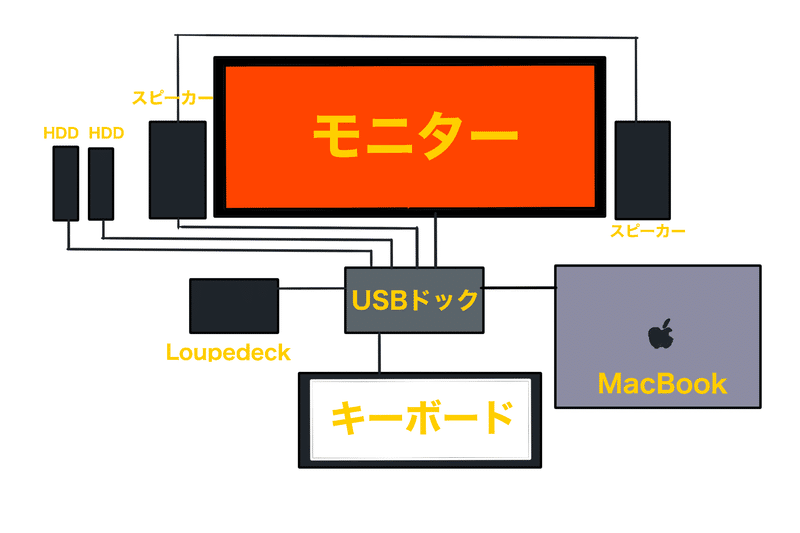
接続しているデバイスは以下の通りです。
接続不良の原因を考える
デスク環境から接続不良の原因として考えられるのは以下の3つ。
HDMIケーブルの問題
デバイスの問題
USBケーブルの問題
1. HDMIケーブルを疑う
初めはモニターとUSBドックを接続しているHDMIケーブルを疑いました。
僕が使用しているモニターはLGのモニターで接続ポートは以下の通り。
HDMI x 2
DisplayPort x 1
USB Type-A x 2
USB Type-Cポートこそないものの、画質もコスパも良く気に入って使っています。
このモニターでPS5やNintendo Switchも遊んでいますが、それらは1度もブラックアウトすることなく表示できるのでモニターやHDMIケーブルは問題なしと判断。
初めはMacBookもHDMI接続していたが、2つのHDMIポートにはゲーム機を接続したので、USBドックとの接続はDisplayPortケーブルへ交換するも接続不良は変わらず。
2. デバイスを疑う
外部モニター出力に関係しているデバイスは以下の3つ。
この内、上記の通りモニターは問題なしと判断。
MacBook Airでもないだろうと判断し、USBドックの初期不良を疑う。
コスパとポート数的にも僕の理想にピッタリのドックなので気に入っていました。
ANKERへ状況を説明し、返品交換できないか問い合わせてみる。
購入してから約半年ほど経過していたが、ANKER様の神対応により無償で返品交換してくれることに。
マジでありがとうございます!
でも、
新品が届き接続するも接続不良は改善されない。
3. USBケーブルを疑う
USBドックとMacBookとの接続はドックに付属していたUSB Type-Cケーブルを使用していた。
そもそもこのUSBケーブルが良くないのでは?と疑いケーブルを購入
これが功を奏し、ブラックアウト現象がなくなり見事解決。
USBケーブルぐらいで解決して本当によかったです。
ここまでが前回の問題解決の経緯です。
ブラックアウト現象再発!
USBケーブル交換から半年ほど経ち、ブラックアウトが再発してしまいました。
もうUSBドックとMacBookとの相性が悪いとしか考えられない。
USBドックのAmazonレビューをよく見ると、同じ現象がいくつも報告あり。
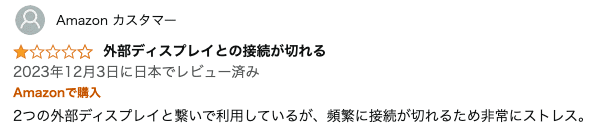
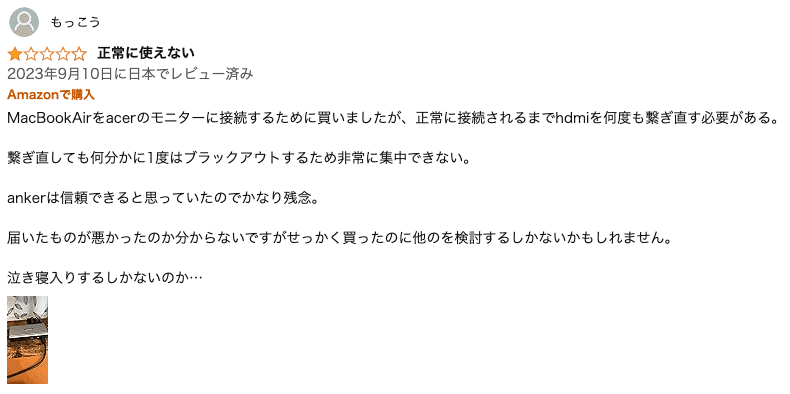

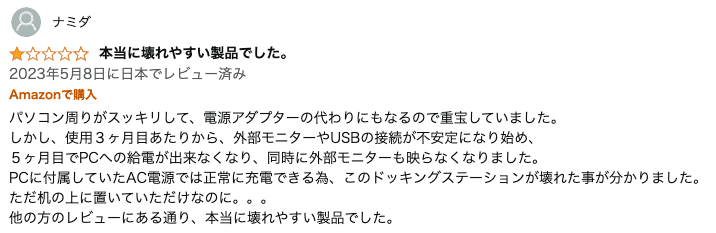
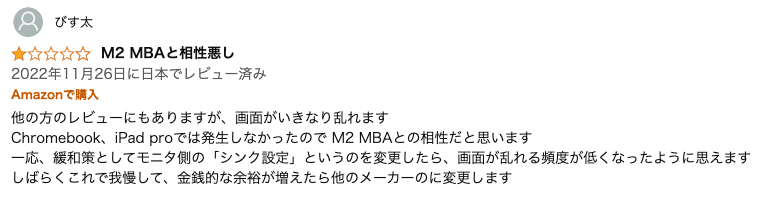
悪いレビューをよく見ずに購入したのと、良いレビューも多いので「自分のは大丈夫」という安易な考えから起きたことかもしれません。
そもそも僕が本当に欲しかったドッキングステーションは、多くのガジェットYouTuberも使用している以下の物です。
思い切って買い替えようかとも思いましたが金銭的余裕から断念。
なので、最終的に僕がとった対策はこちら
MacBookと外部モニターを直繋ぎ
問題がありそうなUSBドックを経由せず、MacBookとモニターとを直繋ぎです。
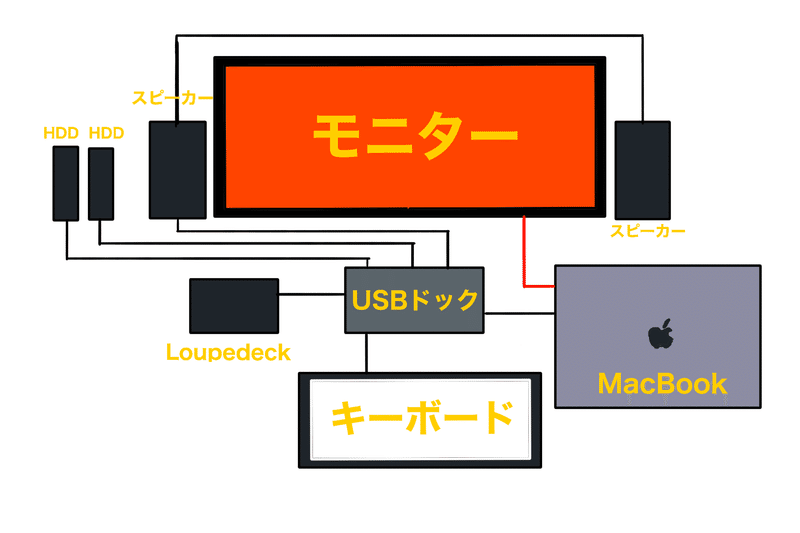
M2 MacBook AirにはUSB Type-Cポートが2つあり、僕はひとつしか使っていませんでした。
USB Type-C to Displayportケーブルなんてあるのかと探したらありました。
このケーブル(イラストの赤い線)でモニターに直接繋ぐことによりブラックアウト問題は永久に解決です。
どうやらMacBookとモニターのケーブル1本接続に、こだわりすぎていたようです。
外にMacBookを持ち出すことも今のところないのでこれで十分。
どうしても気にいらない場合は、ドッキングステーションを買い替えることになるでしょう。
ブラックアウト問題解決のまとめ
今回の問題発生から解決までのまとめです。
クラムシェルモードを使用していると外部モニターが頻繁に途切れる
外部モニターもMacBookは異常なし
USBドックの初期不良を疑い返品交換するも変わらずブラックアウト
USBケーブルを交換すると一旦解決
約半年後に再発
USBドックとMacBookとの相性が悪いと自己判断
USBドックを買い替える余裕なし
応急処置としてUSBケーブルをモニターへ直繋ぎでとりあえず解決
こんな感じです。
いろいろ検索したりして悩みましたが、お金をあまりかけずに解決できたのでヨシとしましょう!
配線処理が汚いのでそのうち綺麗にしたいですね。
この記事が役に立ったという人、もっと他の解決策があるよと言う人、何でもいいので、スキ、フォロー、コメントもらえると励みになります。
最後まで読んでいただき、ありがとうございました。
BenQじゃない格安のモニターライトを購入したのでレビューします
5月に新型 iPad が発売されそうなので複雑なiPad事情をおさらい
この記事が気に入ったらサポートをしてみませんか?
